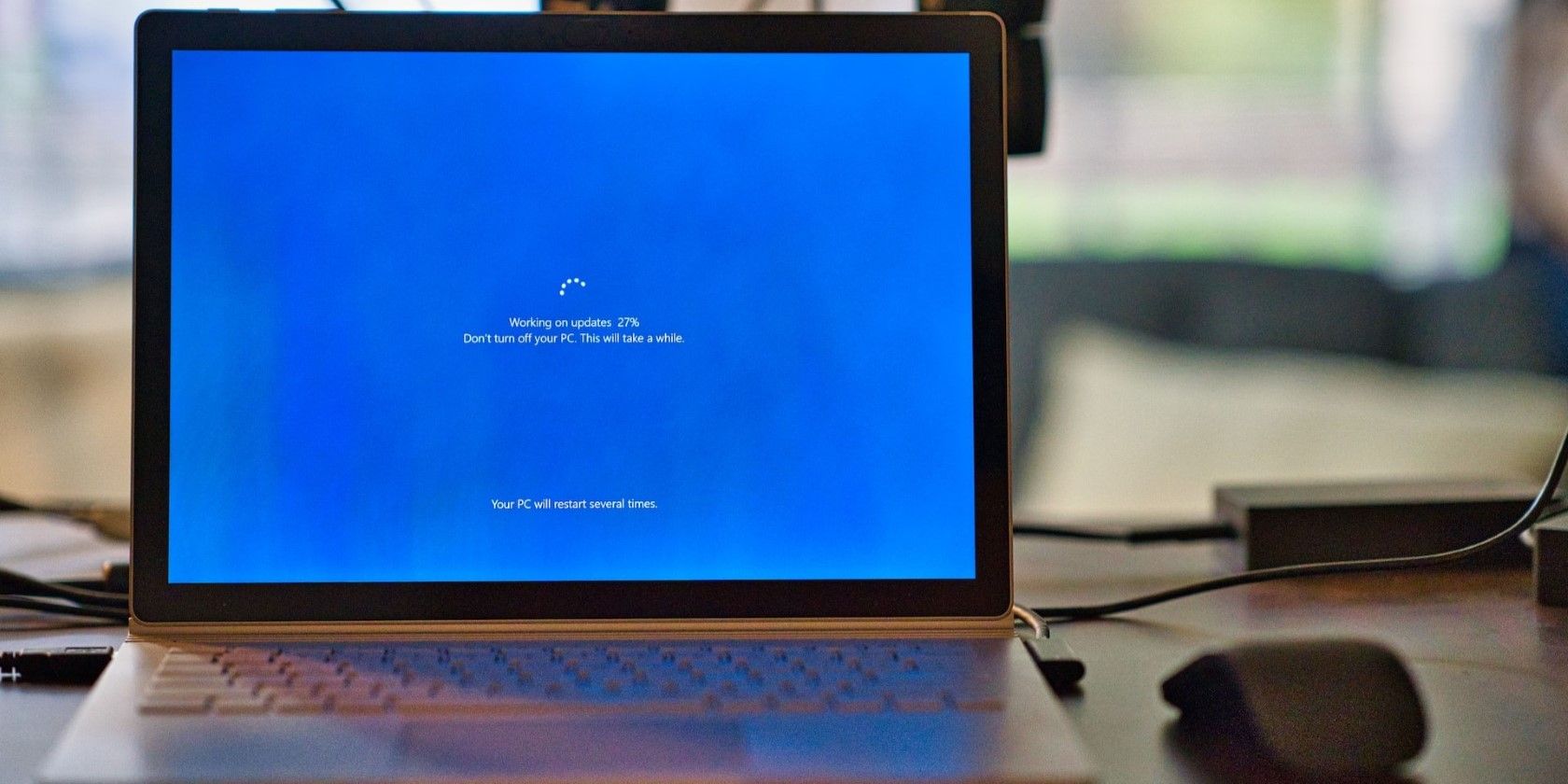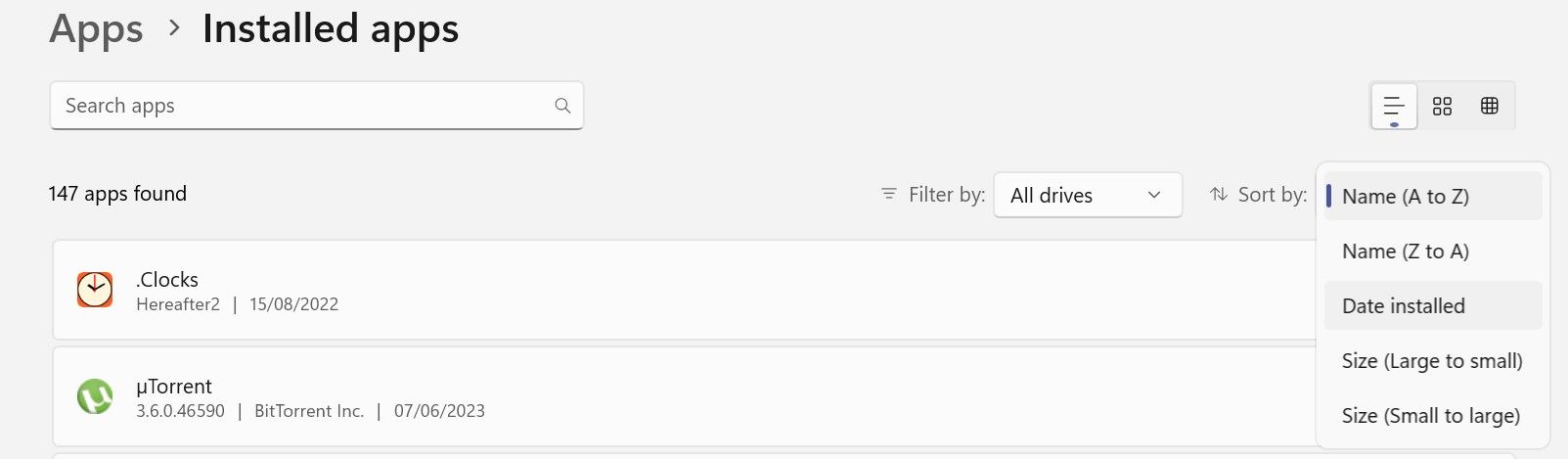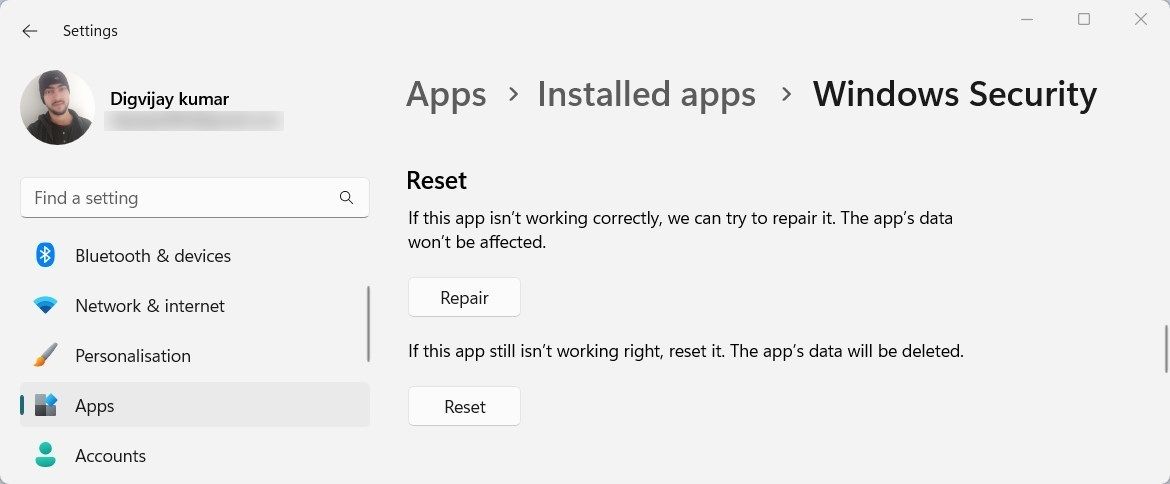Cara Memperbaiki Peringatan Keamanan “Local Security Authority Protection Is Off” di Windows

Table of content:
- 1. Lakukan Beberapa Pemeriksaan Awal
- 2. Pastikan Peringatan Bukan Hanya Bendera Palsu
- 3. Instal Pembaruan Windows yang Tertunda
- 4. Hapus Instalasi Aplikasi Pihak Ketiga yang Baru Diinstal
- 5. Perbaiki dan Atur Ulang Aplikasi Keamanan Windows
- 6. Pastikan Malware Tidak Bertanggung Jawab Menonaktifkan Fitur
- 7. Gunakan Metode Lain untuk Mengaktifkan Perlindungan Otoritas Keamanan Lokal
- Aktifkan LSA untuk Mempermudah Keamanan Anda
Pernahkah Anda melihat peringatan yang mengatakan, “Perlindungan Otoritas Keamanan Lokal tidak aktif. Perangkat Anda mungkin rentan” di pengaturan isolasi Inti aplikasi Keamanan Windows? Jika demikian, fitur perlindungan Otoritas Keamanan Lokal (LSA), yang melindungi kredensial masuk Anda, dimatikan di sistem Anda.
Fitur tersebut mungkin tidak aktif karena berbagai alasan; pembaruan Windows yang bermasalah, adanya malware di sistem Anda, gangguan dari aplikasi pihak ketiga yang baru diinstal, masalah dengan aplikasi Keamanan Windows, pengaturan Editor Registri yang tidak tepat, dan banyak lagi. Jika Anda ingin memperbaiki masalah ini dan mengaktifkan kembali fitur tersebut, terapkan solusi berikut.
1. Lakukan Beberapa Pemeriksaan Awal
Pertama, lakukan perbaikan dasar berikut untuk memastikan masalah sementara tidak menyebabkan fitur mati:
- Tutup semua aplikasi yang sedang berjalan di perangkat Anda. Kemudian, mulai ulang perangkat Anda.
- Coba aktifkan fitur secara manual di pengaturan isolasi Inti. Untuk itu, buka aplikasi Windows Security, arahkan ke Keamanan Perangkat tab, dan aktifkan sakelar di bawah Perlindungan Otoritas Keamanan Lokal.
- Jika fitur sudah diaktifkan di pengaturan keamanan, tetapi pesan peringatan masih muncul, nonaktifkan sekali, aktifkan kembali, dan mulai ulang perangkat Anda.
- Nonaktifkan sementara perangkat lunak keamanan pihak ketiga yang Anda gunakan untuk memastikan gangguannya tidak mematikan fitur.
Jika tidak ada perbaikan di atas yang menyelesaikan masalah, mulailah menerapkan perbaikan yang tersisa.
2. Pastikan Peringatan Bukan Hanya Bendera Palsu
Beberapa pengguna yang mengalami kesalahan dalam pembahasan melaporkan bahwa peringatan itu hanyalah tanda palsu yang dipicu karena masalah pembaruan Windows. Dengan kata lain, peringatan tersebut muncul meskipun fitur tersebut sudah diaktifkan dan berfungsi dengan baik.
Oleh karena itu, Anda harus memastikan bahwa peringatan yang Anda terima bukan hanya alarm palsu dan fitur tersebut dimatikan. Ikuti langkah-langkah ini untuk memeriksa bahwa:
- Buka Penampil Acara aplikasi dengan mencari “Penampil Acara” di Pencarian Windows.
- Di bilah sisi kiri, arahkan ke Log Aplikasi dan Layanan > Microsoft > Windows > LSA.
- Temukan acara dengan ID 5004 terkait dengan perlindungan LSA dan memastikannya diaktifkan dan beroperasi.
Jika tidak ada acara dengan ID ini di aplikasi Peraga Acara, fitur tersebut dapat dinonaktifkan. Jadi, terapkan perbaikan yang tersisa dan lihat apakah mereka memperbaiki masalah.
3. Instal Pembaruan Windows yang Tertunda
Beberapa pengguna di a Utas forum Komunitas Microsoft melaporkan bahwa bug yang mematikan fitur perlindungan Otoritas Keamanan Lokal berasal dari pembaruan Windows yang dirilis pada Maret 2023, khususnya, Pembaruan untuk platform antimalware antivirus Microsoft Defender KB5007651.
Untungnya, Microsoft telah mendengarkan kekhawatiran pengguna dan memperbaiki masalah ini dalam pembaruan baru. Namun, Anda harus memperbarui sistem operasi Anda ke versi terbaru untuk memperbaikinya. Oleh karena itu, lihat panduan kami tentang cara memperbarui Windows secara manual, instal pembaruan yang tertunda, dan periksa apakah itu menyelesaikan masalah.
Jika tidak menyelesaikan masalah, hapus instalan pembaruan KB5007651. Lihat panduan kami tentang cara menghapus pembaruan Windows apa pun jika Anda tidak tahu caranya. Jika itu tidak menyelesaikan masalah, karena beberapa pengguna terus mengalaminya meskipun memperbarui sistem operasi mereka, terapkan perbaikan yang tersisa.
4. Hapus Instalasi Aplikasi Pihak Ketiga yang Baru Diinstal
Apakah Anda baru saja menginstal aplikasi pihak ketiga, terutama dari sumber yang teduh, dan kemudian mengalami kesalahan yang disebutkan di atas di aplikasi Keamanan Windows? Jika demikian, aplikasi tersebut mungkin berbahaya, dirancang untuk mencuri kredensial masuk Anda, yang mungkin menjadi alasan mengapa fitur keamanan ini dimatikan.
Jika Anda ingat aplikasi yang Anda instal baru-baru ini, ikuti panduan kami tentang cara mencopot perangkat lunak apa pun di Windows untuk menghapusnya. Jika Anda tidak ingat, buka aplikasi Pengaturan dan arahkan ke Aplikasi > Aplikasi terinstal. Di sini, urutkan aplikasi menurut Tanggal diinstaltemukan aplikasi terbaru, dan copot pemasangannya.
5. Perbaiki dan Atur Ulang Aplikasi Keamanan Windows
Aplikasi Windows Security yang bermasalah juga dapat mematikan fitur keamanan ini. Jika Anda mengubah pengaturan aplikasi baru-baru ini, kemungkinan besar Anda juga akan mendapatkan kesalahan “Perlindungan Otoritas Keamanan Lokal tidak aktif”. Memperbaiki dan mengatur ulang aplikasi Keamanan Windows adalah cara terbaik untuk mengesampingkan kemungkinan ini.
Menyetel ulang aplikasi akan memulihkan pengaturan default aslinya, menghilangkan kemungkinan bahwa pengaturan yang salah konfigurasi menyebabkan masalah. Memperbaiki aplikasi akan memperbaiki masalah mendasar apa pun dengan fungsinya. Lihat panduan kami tentang cara mengatur ulang aplikasi Windows (atau memperbaikinya) jika ini adalah pertama kalinya Anda melakukannya.
6. Pastikan Malware Tidak Bertanggung Jawab Menonaktifkan Fitur
Malware yang dirancang untuk menemukan celah dalam keamanan perangkat Anda juga dapat menonaktifkan fitur ini untuk mengakses kredensial Anda dan menyerahkannya kepada pelaku ancaman. Mempertimbangkan seberapa serius ancaman ini, memastikan perangkat Anda bebas virus sangatlah penting. Menjalankan pemindaian malware Windows Defender mungkin merupakan cara terbaik untuk menemukan ancaman apa pun.
Jika ada ancaman yang terdeteksi, lakukan tindakan yang disarankan untuk menghapusnya. Setelah ini selesai, kembali ke pengaturan isolasi Inti dan periksa apakah peringatan telah hilang.
7. Gunakan Metode Lain untuk Mengaktifkan Perlindungan Otoritas Keamanan Lokal
Jika tidak ada perbaikan dan pemeriksaan di atas yang menyelesaikan masalah, sakelar untuk mengaktifkan fitur ini berwarna abu-abu di Keamanan Windows, dan mengaktifkan fitur dari aplikasi Keamanan Windows tidak menghapus peringatan, gunakan cara alternatif untuk mengaktifkan Otoritas Keamanan Lokal perlindungan.
Ada dua cara alternatif utama untuk mengaktifkan fitur ini di Windows: menggunakan Editor Kebijakan Grup Lokal, utilitas Windows untuk mengelola pengaturan kebijakan grup, dan menggunakan Editor Registri, yang memungkinkan kita mengakses dan mengedit pengaturan konfigurasi sistem operasi Windows.
Panduan kami tentang cara mengaktifkan perlindungan Otoritas Keamanan Lokal menjelaskan proses untuk mengaktifkan fitur keamanan ini menggunakan masing-masing metode ini.
Salah mengonfigurasi pengaturan Editor Registri Windows dapat sepenuhnya merusak kinerja sistem Anda dan bahkan membuatnya tidak dapat di-boot. Jadi, jangan lupa untuk membuat cadangan Windows Registry sebelum melakukan perubahan apa pun di sana.
Aktifkan LSA untuk Mempermudah Keamanan Anda
Pembaruan Windows yang bermasalah sering kali menimbulkan masalah yang tidak terduga. Kesalahan “Perlindungan Otoritas Keamanan Lokal tidak aktif. Perangkat Anda mungkin rentan” juga dapat diakibatkan oleh pembaruan Windows yang salah. Mudah-mudahan, sekarang Anda dapat mengambil langkah-langkah yang diperlukan untuk memastikan peringatan tersebut bukan alarm palsu dan menyelesaikan masalah menggunakan perbaikan yang disarankan.
Jika masalah berlanjut, gunakan metode alternatif yang disebutkan di atas untuk mengaktifkan fitur LSA secara paksa.